Escribir con la voz
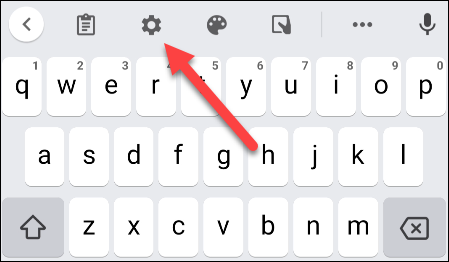
Contenidos
Escribir con la voz
el rastreador de voz de philips…
Aunque escribir es sin duda la forma más común de crear y editar documentos en Microsoft Word, no estás limitado a usar un teclado. Word es compatible con la función de voz a texto, que te permite dictar tus escritos mediante el reconocimiento de voz. La conversión de voz a texto en Word es práctica y sorprendentemente precisa, y puede ayudar a cualquiera que tenga problemas para escribir con un teclado típico. Puedes utilizar la función de voz a texto en Microsoft Word de la misma manera tanto en Mac como en PC.
Cómo utilizar la función de voz a texto en Word mediante DictateAsegúrate de que tienes un micrófono conectado a tu ordenador. Puede ser un micrófono integrado, como el de un ordenador portátil, o un micrófono independiente que se conecta al USB o a la toma de audio. No importa el tipo que utilices, aunque el mejor tipo de micrófono que puedes usar es un auricular, ya que no tendrá que competir con tanto ruido de fondo como un micrófono incorporado.1. En Microsoft Word, asegúrate de que estás en la pestaña “Inicio”, en la parte superior de la pantalla, y luego haz clic en “Dictado”.
3. Habla con claridad y Word debería transcribir todo lo que digas en el documento actual. Di los signos de puntuación en voz alta a medida que avanzas. También puedes decir “Nueva línea”, que tiene el mismo efecto que pulsar la tecla Intro o Retorno en el teclado. 4. Puedes seguir escribiendo con el teclado mientras Dictate está activado, pero si haces clic fuera de Word o cambias a otro programa, Dictate se desactivará. ¿Quieres cambiar de idioma? Puedes hacer clic en la flecha hacia abajo del botón Dictate para elegir cuál de los nueve idiomas quieres hablar. También puedes ver otros “Idiomas de vista previa”, que aún están en fase beta y pueden tener una menor precisión.
dragon profesional individual
Si estás cansado de escribir con un teclado, introducir texto puede ser tan fácil como usar tu voz en Windows 10. El sistema operativo incluye funciones integradas de reconocimiento de voz y dictado. A continuación te explicamos cómo configurarlas.
El software de dictado de Microsoft es una forma útil de escribir texto rápidamente en Windows 10 utilizando el atajo de teclado Windows+h. Sin embargo, es posible que no esté habilitado por defecto en tu sistema, por lo que es posible que tengas que hacer un viaje rápido a la configuración para habilitarlo.
Ten en cuenta que el reconocimiento de voz solo está disponible en algunos idiomas, como el inglés, francés, alemán, español, mandarín y japonés. Para realizar esta acción rápidamente, pulsa Windows+Ctrl+s para activar o desactivar el reconocimiento de voz al instante.
Para realizar la configuración inicial del micrófono, conecta un micrófono de diadema, un micrófono de escritorio u otros micrófonos periféricos. A continuación, sigue las indicaciones en pantalla para elegir y calibrar tu micrófono. Recomendamos utilizar un micrófono de diadema para el software de dictado.
Una vez que hayas configurado correctamente el micrófono, podrás empezar a escribir con tu voz. El asistente te pedirá que actives el reconocimiento de voz cada vez que enciendas el ordenador. Responde adecuadamente según tus preferencias, y por fin estarás listo para empezar a escribir con tu voz.
htk
Ivana ha enseñado en la Escuela Nacional de Teatro de Canadá, una de las mejores escuelas de escritura de Norteamérica. Ha sido comisaria de la clase magistral “Escribir en la era digital”, específicamente para los estudiantes de la NTS, centrada en los nuevos medios de comunicación. También es licenciada en dramaturgia por la NTS, donde estudió durante tres años junto con otros dos compañeros muy seleccionados. Ha impartido un curso sobre la escritura de diálogos innegables que también ha comisariado en la Academia Americana de Arte Dramático de Los Ángeles. Ha trabajado como consultora para ICM Partners, WME, así como consultora de investigación para el director ganador del Emmy Reed Morano y Olivia Wilde en el largometraje Meadowland. Le encanta trabajar como coach para muchos clientes privados y se centra en ayudarles a descubrir su voz como escritores.
voz a texto online gratis
Utiliza el dictado para convertir palabras habladas en texto en cualquier lugar de tu PC con Windows 10. El dictado utiliza el reconocimiento de voz, que está integrado en Windows 10, por lo que no es necesario descargar e instalar nada para utilizarlo.
Para empezar a dictar, selecciona un campo de texto y pulsa la tecla del logotipo de Windows + H para abrir la barra de herramientas de dictado. A continuación, di lo que tengas en mente. Para dejar de dictar en cualquier momento, di “Detener el dictado”.
Puedes dictar la mayoría de los números y signos de puntuación diciendo el número o el carácter de puntuación. Para dictar letras y símbolos, di “empezar a dictar”. A continuación, diga el símbolo o la letra, o utilice el alfabeto fonético de la OACI.
Relacionados






